Как узнать, прочитана ли электронная почта в Gmail
Хотите отслеживать статус отправленных писем в Gmail так же, как статус сообщений, отправленных в WhatsApp? Да, вы действительно можете получать уведомления о прочтении своей электронной почты в Gmail. Раньше в Gmail была возможность запрашивать уведомление о прочтении, но она больше недоступна. Однако вы можете установить некоторые сторонние приложения и расширения, чтобы проверить, прочитана ли ваша электронная почта, а также время, когда электронная почта была открыта. Итак, в этой статье мы поделимся с вами способами узнать, читается ли электронная почта в Gmail как на компьютере (Mac, ПК с Windows), так и на вашем мобильном телефоне (Android и iOS). Итак, давайте сразу приступим к делу.
Не пропустите: Как удалить свою учетную запись Gmail
Contents [show]
Смотрите, когда электронная почта прочитана в Gmail
1. На сайте Gmail с компьютера
Чтобы узнать, прочитано ли ваше письмо на веб-сайте Gmail, вам нужно добавить MailTrack для расширения Gmail в браузере Chrome. Вы можете выполнить шаги, показанные ниже, чтобы добавить и использовать расширение в браузере Chrome.
1. Идти к MailTrack расширение, используя прямую ссылку, или посетите Интернет-магазин Chrome и найдите его, используя панель поиска в верхней левой части, и нажмите Enter.

2. Теперь нажмите Добавить в Chrome чтобы добавить расширение в свой браузер.
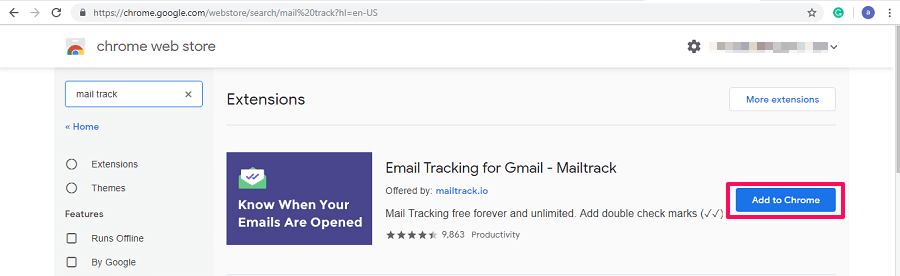
3. Откроется новая вкладка, в которой вам будет предложено Подключиться к Google. Используйте идентификатор электронной почты, для которого вы хотите получать уведомления о прочтении.
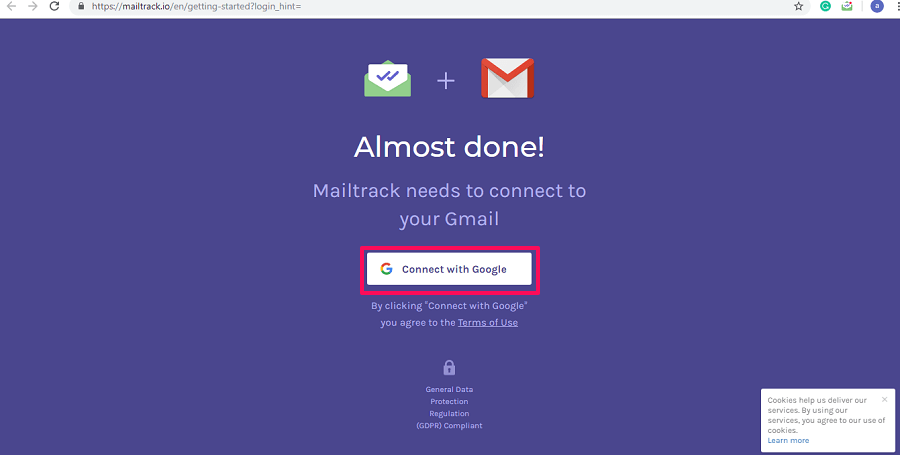
4. Далее вам нужно будет выбрать для себя план из бесплатных или платных версий. Платная, очевидно, будет иметь дополнительные функции по сравнению с бесплатной версией. На данный момент вы можете использовать бесплатную версию. Нажмите на нее, чтобы полностью установить расширение.

Ну вот!! Все готово, чтобы сообщить, прочитано ли ваше письмо в Gmail. Как только ваше письмо будет прочитано, вы получите двойная галочка в вашей электронной почте, и вы можете увидеть отметка времени наведя курсор мыши на двойную галочку.
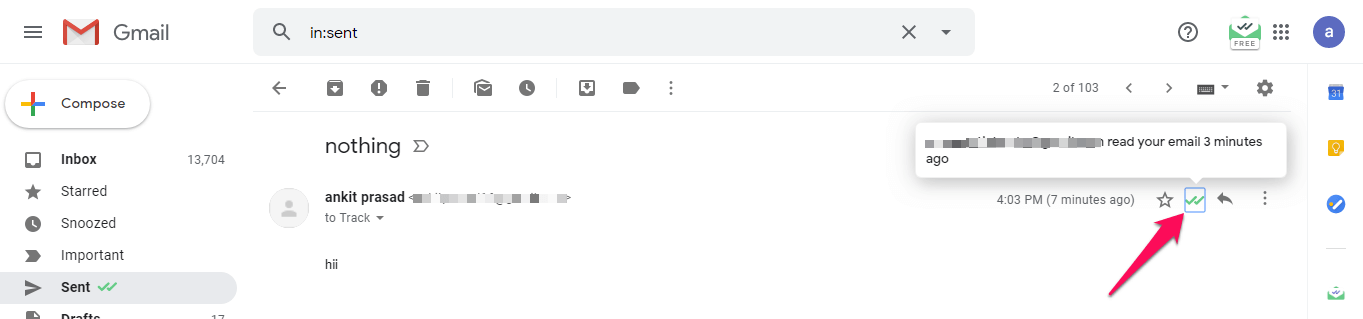
Вы также можете увидеть двойные галочки на Приложение Gmail на телефоне тоже. Кроме того, вы также получите уведомление на рабочем столе всякий раз, когда кто-то читает вашу почту, как показано ниже.
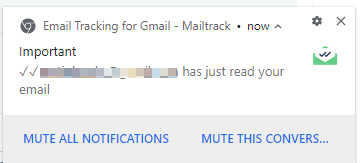
Примечание: В бесплатной версии MailTrack получатель узнает, что Электронная почта отслеживается.
С этим расширением, установленным в вашем браузере, вы можете легко отслеживать статус чтения ваших электронных писем на своем рабочем столе. Но как насчет людей, которые активно используют свои смартфоны для чтения электронной почты в приложении Gmail? Неужели они никогда не смогут отслеживать статус своей электронной почты? Что ж, не волнуйтесь, у нас есть решение и для них. Люди, которые используют свои устройства Android или iOS для чтения электронной почты, могут установить приложение для отслеживания всех своих отправленных писем в приложении Gmail. Вы можете следовать методу ниже, чтобы сделать то же самое.
2. Знайте, когда электронная почта прочитана в Gmail в мобильном приложении Android или iOS
Приложение, которое мы собираемся использовать, чтобы узнать, была ли прочитана ваша электронная почта в Gmail, Отслеживание электронной почты. Это приложение доступно для платформ Android и iOS. Вы можете выполнить следующие действия, чтобы установить и использовать приложение на своем устройстве.
Примечание: В отличие от MailTrack, с помощью этого приложения вы можете получать уведомления о прочтении в Gmail, при этом получатель не будет знать, отслеживается электронная почта или нет.
Мы использовали телефон Android для демонстрационных целей, но вы можете выполнить те же действия и для iPhone.
- Установите приложение из Play Маркет or App Store.
![]()
2. После установки приложения откройте его и нажмите АКТИВИРУЙТЕ ТРЕК БЕСПЛАТНО. Теперь выберите нужную учетную запись Gmail, которую вы хотите отслеживать. Он запросит разрешение на отслеживание вашей электронной почты. Нажать на Разрешить дать разрешение.
![]()
3. Затем, чтобы отслеживать электронное письмо для контакта, которому вы никогда не отправляли электронное письмо, вы можете нажать на значок иконка редактирования в правом нижнем углу приложения. Теперь введите адрес электронной почты контакта здесь и нажмите на Подготовьте отслеживаемую электронную почту. После этого вы будете перенаправлены в приложение Gmail, где сможете составить электронное письмо.
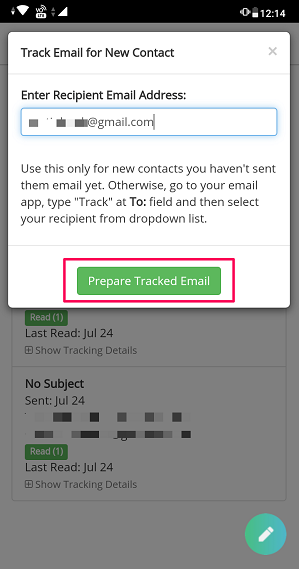
Примечание: Всегда выполняйте этот шаг перед отправкой электронного письма новому контакту, чтобы отслеживать его.
4. Чтобы просмотреть уведомления о прочтении сообщений электронной почты для контактов, которым вы отправляли электронные письма ранее, вы можете просто открыть приложение Gmail и создать электронное письмо. Просто убедитесь, что трек появляется перед их идентификатором электронной почты, когда вы выбираете получателя из списка предложений.
Примечание: Получатель не увидит ярлык «Отследить».
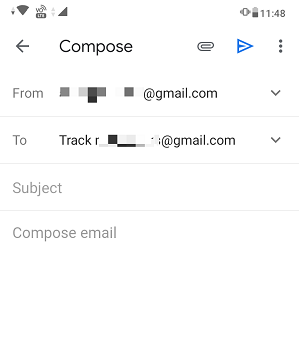
5. Как только получатель прочитает письмо, вы получите уведомление по электронной почте в своем приложении Gmail. Вы также получите Лента отслеживания в приложении для отслеживания электронной почты.
![]()
Не пропустите: Как удалить только непрочитанные письма в Gmail
Заключение
С помощью этих методов вы можете отслеживать все важные отправленные электронные письма в Gmail. И не только на сайте Gmail, но и в приложении для Android и iOS. Кроме того, если вы хотите, чтобы расширение Chrome знало, читал ли получатель вашу электронную почту, вы можете использовать платную версию для некоторых дополнительных функций. Если вы знаете какие-либо другие способы получения уведомлений о прочтении в Gmail, сообщите нам об этом в комментариях ниже.
Не забудьте поделиться этой статьей в социальных сетях, если она оказалась вам полезной.
последние статьи